Как исправить код ошибки Netflix U7353
Netflix изменил способ доступа к контенту. Самый популярный в мире сервис потокового видео готов заменить кабель и вдохновить многих людей на то, чтобы срезать аккорды. Самое приятное в Netflix то, что одна подписка позволит вам смотреть фильмы или телепередачи на нескольких устройствах. Сегодня мы расскажем вам, как исправить код ошибки Netflix U7353(Netflix Error Code U7353) .
Whoops, something went wrong. We’re having trouble playing this title right now. Please try again later or select a different title. Error code: U7353.
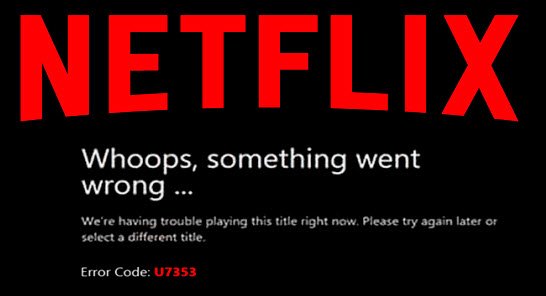
Возможными причинами этого могут быть:
- Поврежденное приложение Netflix для Windows(Netflix Windows Application)
- Неверные DNS-адреса.
Код ошибки Netflix U7353
Netflix не привыкать к кодам ошибок, и U7353 довольно печально известен. Я лично сталкивался с проблемами, когда этот код ошибки появлялся во время просмотра Netflix . После быстрого поиска по форумам я остановился на нескольких шагах по устранению неполадок, которые потенциально могут исправить код ошибки Netflix U7353(Netflix Error Code U7353) . Давайте рассмотрим некоторые шаги по устранению неполадок:
- Сбросить приложение Netflix
- Очистить кеш DNS
- Изменить настройки DNS
- Очистить кеш Нетфликс
- Отключите программное обеспечение VPN.
1] Сбросить приложение Netflix
Как и во всех других приложениях, Netflix хранит пользовательские(user) данные, и иногда эти файлы могут быть повреждены. Чтобы удалить ошибку Netflix Error Code U7353(Netflix Error Code U7353) , мы можем начать со сброса приложения Netflix . Пожалуйста(Please) , следуйте инструкциям ниже, чтобы сбросить приложение,
- Откройте настройки Windows 10.
- Выберите Приложения и функции
- Выберите Нетфликс
- Выберите дополнительные параметры
- Выберите « Сброс»(Reset) и подтвердите то же самое.
- Перезапустите Netflix(Restart Netflix) и попробуйте получить доступ к контенту.
2] Очистить кеш DNS
Очистите кеш DNS(Flush the DNS cache) и посмотрите, поможет ли это вам. Сообщается, что некоторым это помогло.
3] Изменить настройки DNS

Чтобы изменить настройки DNS(change the DNS settings) :
- Откройте диалоговое окно «Выполнить» и введите « ncpa.cpl » в строке поиска.
- Щелкните правой кнопкой мыши(Right-click) сетевой адаптер и выберите «Свойства».
- Дважды(Double) щелкните Интернет-протокол версии 4 .(Internet Protocol Version 4)
- Откройте параметр свойств Интернет-протокола версии 4(Internet Protocol Version 4) и введите следующий DNS - адрес .
- Основной DNS-сервер: 8.8.8.8
- Альтернативный DNS-сервер: 8.8.4.4.
- После применения изменений перезагрузите компьютер и проверьте, исправлен ли код ошибки Netflix U7353(Netflix Error Code U7353) .
4] Очистить(Clear) браузер от всех файлов cookie Netflix .
Посетите netflix.com/clearcookies и удалите все файлы cookie Netflix . Войдите(Log) заново со своими учетными данными и проверьте.
5] Отключить VPN
Служба VPN может мешать работе Netflix , что приводит к ошибке на вашем ПК. Отключите VPN , а затем попробуйте воспроизвести фильм и посмотрите, поможет ли это.
Мы надеемся, что шаги по устранению неполадок, упомянутые выше, пригодились. Мне удалось исправить проблему с кодом ошибки Netflix U7353(Netflix Error Code U7353) , сбросив приложение. Однако для других это было не так.
Если ничего не работает, я бы также предложил установить новую копию приложения Netflix и повторить попытку.
Related posts
Как Fix Netflix Error Code F7701-1003
Как Fix Netflix Error Code NW-2-5
Как Fix Netflix Error Code UI-800-3
Как исправить код ошибки Netflix M7111-1101
6 способов исправить код ошибки Netflix M7121-1331-P7
Fix Xbox Error Code 0x800704CF
Fix Error Code 19, Windows не может запустить эту hardware device
Как исправить код ошибки Netflix UI3012
Как Fix Windows Update Error Code 80244010
Исправить код ошибки Netflix UI3012
Fix Error Code 664640 в Call Duty Modern Warfare or Warzone game
Fix Hulu Error Code P-TS207 or P-EDU125
Fix Amazon PrimeVideo Error Code 7031
7 лучших способов исправить код ошибки Netflix: M7053-1803
Fix Roblox Error Code 103 и Initialization Error 4 на Xbox or PC
Fix OneDrive Error Code 0x8004de85 или 0x8004de8a
Fix Windows Update Error Code 0xd0000034
Fix Windows Activation Error Code 0xc004f034
Fix Windows Server Update Services Error Code 0x80072EE6
Исправить код ошибки OneDrive 0x8007016A
